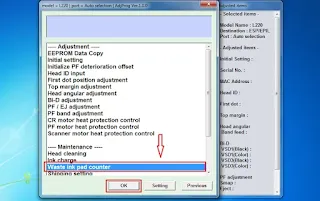Bismillah, As-Salamu'alaikum...
Selamat siang sahabat dokter printer dimanapun anda berada. Gimana kabar sahabat di siang hari ini? Walau cuaca lumayan panas semoga sahabat selalu dan selalu diberikan kesehatan, Aamiin. Di siang hari ini untuk mengisi waktu luang karena memang sedang tidak ada kerjaan service printer, saya akan pergunakan kesempatan ini untuk berbagi ilmu dengan menulis artikel tentang 'Cara Reset Epson L220 SERVICE REQUIRED Versi Dokter Printer'. Semoga tulisan ini nantinya bisa membawa faedah bagi banyak orang.
Printer Epson L220 adalah salah satu dari sekian banyak printer L series yang memiliki kemampuan kerja multi fungsi, yaitu printer, Scan dan Copy. Printer Epson L220 layaknya printer-printer pada umumnya yang di rancang dan di design dengan batasan maksimal cetak dalam sebuah IC Counter atau IC Eeprom. Entah apa tujuannya harus ada batasan maksimal cetak penulis sendiri juga belum tahu alasan mendasarnya.
Di awal-awal printer Epson L220 ini keluar penggunanya di buat pusing karena ketika printer ini mengalami Error 'SERVICE REQUIRED' printer hanya ini bisa di atasi dengan dua cara yang lumayan sulit, yaitu dengan cara reset jarak jauh dan cara yang satunya dengan cara mengganti IC Eepromnya. Alhamdulillah seiring berjalannya waktu akhirnya Software Resetter AdjProg gratis sudah ada dan bisa dimiliki dan digunakan oleh para penggunannya. Bagi sahabat yang ingin mendapatkan sofware Resetter For Epson L220 bisa di unduh di link ini => Disini.
Apabila sahabat yang sedang membaca artikel saya ini kebetulan sedang mengalami masalah error 'SERVICE REQUIRED' atau Waste Ink Pad Full, maka kebetulan banget sahabat bisa sampai di blog saya ini, mengapa? Kerena disini di blog dokter printer ini saya akan berbagi ilmu sekaligus mengajarkan cara mereset epson L220 yang sedang mengalami error service required kepada sahabat. Bagaimana sahabat, apakah kalian tertarik dan ingin tahu bagaimana cara merese epson L220? Jika iya, Please baca tulisan saya ini sampai akhir ya.
Cara Mereset Epson L220 SERVICE REQUIRED
- Langkah pertama, pastikan printer sahabat sudah terinstall atau sudah ter driver di laptop atau komputer sahabat.
- Langkah kedua, Download Resetter For Epson L220 disini.
- Setelah di download sofware resetternya, sahabat ekstrak dan jalankan dengan klik dua kali Adjprog.exe.
- Setelah itu ikuti panduan gambar dibawah ini ya.
- Setelah aplikasi AdjProg terbuka Klik 'Select'.
- Kemudian pilih Epson L220 dan pada port pilih 'Auto Selection'.
- Selanjutnya Pilih 'Particular Adjustment Mode'.
- Setelah itu sorot dan klik 'Waste Ink Pad Counter'.
- Langkah berikutnya klik 'Check' dilanjutkan Centang atau check box 'Main Pad Counter', Setelah itu klik 'Initialize'. Setelah itu akan muncul keterangan succesfully yang menandakan sahabat berhasil mereset printer epson L220. Setelah itu matikan printer dan klik finish.
Akhirnya sampai disini dulu perjumpaan kita pada kesempatan kali ini dan insya allah kita sambung lagi di kesempatan yang akan datang dengan postingan yang lebih menarik lagi. So, jangan lupa ikuti terus perkembangannya ya sahabat. Sekian, Was-Salamu'alaikum wa rahmatullahi wa barakaatuh...
VIDEO TUTORIAL CARA RESET EPSON L220 SERVICE REQUIRED